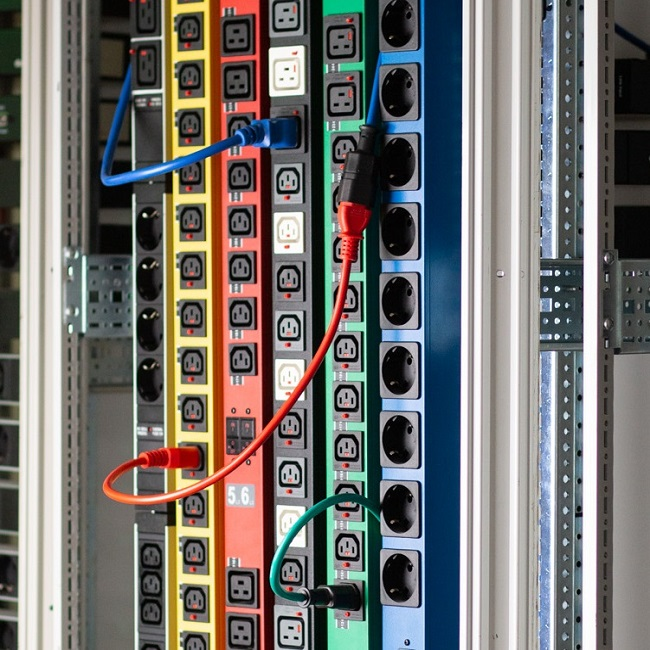FAQ
Misschien heeft u vragen, wij hebben zeker antwoorden.
Veel vragen zijn aan ons al eens gesteld. Deze hebben we met de antwoorden op een rij gezet.
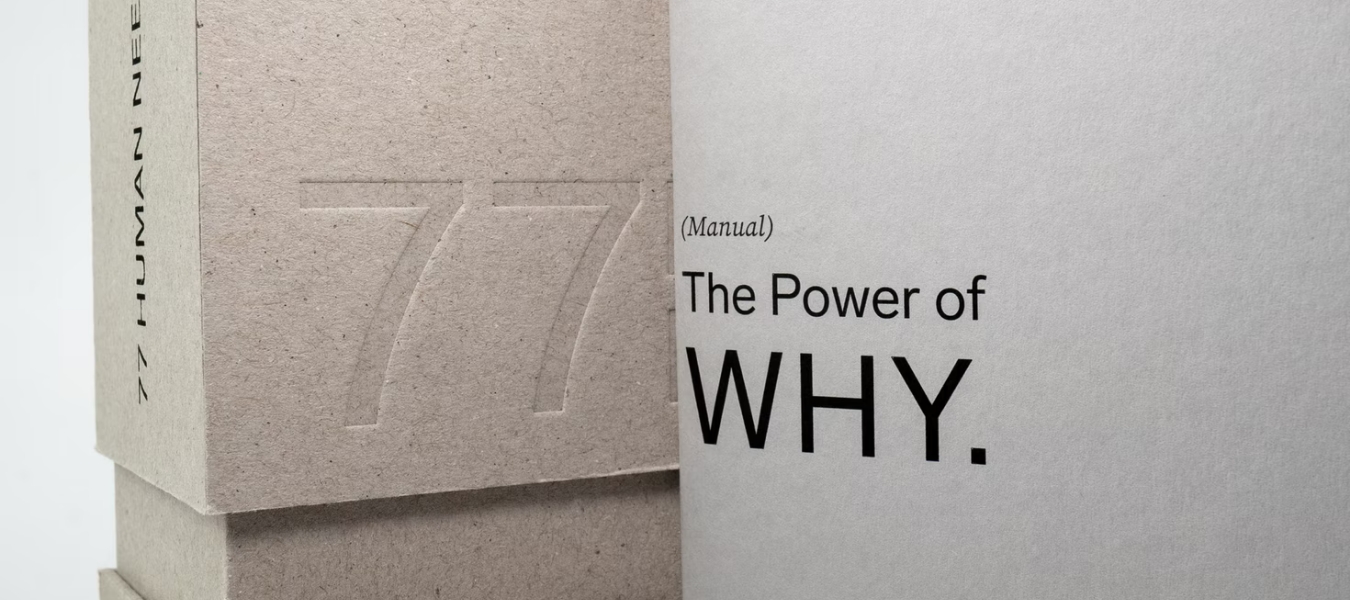

Slimme laadoplossingen voor thuis en op de zaak

Duurzame ontwikkeling en productie in Nijkerk

Excellente en persoonlijke service

Aanbevolen met 4,9/5 op Google Reviews
Veelvoorkomende problemen
De gemeten waarden en de laadgeschiedenis zijn nu eenvoudiger te bekijken in het overzichtsscherm van de app. Open het menu met opties door op de drie puntjes in de rechterhoek te klikken.
LET OP: u kunt de gemeten waarden alleen bekijken als u binnen Bluetooth bereik van de lader bent.
Meer informatie vindt u onder: Support -> Downloads -> Ratio EV Release Notes -> 4.1 Release - Januari '25
Error 111 geeft aan dat de lader niet kan communiceren met de sensorbox. Een installateur kan controleer of de bekabeling tussen de lader en de sensorbox goed is aangesloten.
Een io6 dient verbonden te zijn met internet én een backoffice (via OCPP instellingen in de Ratio App) om te kunnen laden via een laadpas.
In de Ratio App, wanneer OCPP aan staat, zie je als je op 'mijn laadpalen' klikt en je laadpaal selecteert een icoontje van een pas. Als de pas succesvol is aangeboden, wordt dit icoontje groen.
Bij het aanbieden van de laadpas aan de lader piept de lader als het goed is meerdere keren.
De 1e pieptoon is voor de werking van de kaartlezer in de laadpaal. Als je geen pieptoon hoort kan de kaartlezer defect zijn.
Vervolgens 2 korte pieptonen zegt dat de kaart geaccepteerd wordt en er geladen wordt (mits er voldoende energie beschikbaar is).
3 lange pieptonen betekent dat de kaart niet geaccepteerd wordt. Neem contact op met de backoffice
4 lange pieptonen betekent dat OCPP niet aan staat in de Ratio App. Ga naar instellingen - geavanceerde instellingen - OCPP instellingen en kies een backoffice en zet OCPP aan. Zorg dat de lader ook bij de backoffice geregistreerd staat.
Om de laadsessie te stoppen hou je de laadpas opnieuw voor de kaartlezer op de lader. Er volgt dan één pieptoon, gevolgd door drie korte piepjes.
Zorg eerst dat je binnen Bluetooth bereik van de laadpaal staat en dat je smartphone niet met een ander Bluetooth apparaat verbonden is. Indien de Bluetooth verbinding problemen blijft geven kun je in je Bluetooth instellingen op je apparaat de koppeling met de Ratio laadpaal opheffen of verwijderen. Vervolgens ga je in de Ratio App naar ‘Mijn laadpalen’ en klik je rechts bovenin op ‘Wijzigen’ of ‘Bewerken’. Verwijder de laadpaal en voeg de lader opnieuw toe aan de hand van de 6-cijferige Bluetooth koppelcode die meegeleverd is als sticker op de handleiding.
Is de auto wel ontgrendeld? Zo ja, in de Ratio App kun je de volgende stappen doorlopen:
Open de app, ga in de instellingen naar de kabelvergrendeling en wijzig terwijl je de stekker iets in de lader duwt de instelling naar ‘Altijd vergrendeld'' en wijzig de instelling weer naar ‘Ontgrendeling door de auto’. Het is belangrijk dat je de kabel de gehele tijd ingedrukt houdt, de kabel moet nu uit de lader gehaald kunnen worden.
Is de lader verbonden met Wifi? Waarschijnlijk is de Wifi dekking niet optimaal en verliest de lader de verbinding met internet. We adviseren om het Wifi bereik te verbeteren, door bijvoorbeeld het verplaatsen van het modem of gebruik van een Wifi-versterker. Een alternatief is om de laadpaal met een vaste Ethernet kabel met het internet te verbinden. Hiervoor is een RJ45 pig-tail kabel aanwezig in de Solar en io6 lader (zonder 4G).
Om aanpassingen te doen in de geavanceerde instellingen dien je binnen Bluetooth bereik van de lader te staan. Ook mag de laadkabel niet in de auto of in de lader te zitten. Sta je binnen Bluetooth bereik van de lader en is de lader uit de laadpaal/auto? Check of je de opties nu wel aan kunt klikken. Werkt het nog niet? Zorg dan dat je Ratio laadpaal via Bluetooth correct koppelt. Dit kun je doen door in je Bluetooth instellingen op je smartphone de verbinding met de Ratio laadpaal te verbreken of op te heffen. Ga in de Ratio App naar 'Mijn laadpalen', verwijder je laadpaal en voeg 'm opnieuw toe aan de hand van de Bluetooth koppelcode die met de lader is meegeleverd. Als je succesvol bent verbonden en je gaat naar Instellingen -> Geavanceerde instellingen kun je nu wel alle opties aanklikken.
LET OP: bij de Geavanceerde instellingen kun je zonder account niet OCPP activeren. Zorg hiervoor dat je in de Ratio App een account hebt aangemaakt en ingelogd bent.
Laadpalen algemeen
Bij het kiezen van je laadpaal kunnen de volgende vragen helpen om tot de juiste keuze te komen:
1. Wil je een laadpaal met of zonder app?
Voordelen van een laadpaal met App: online inzicht in het laadstation, het ver- en ontgrendelen, het kiezen van verschillende laadmodi.
2. Wil je laden op zonnestroom en is dynamische load balancing belangrijk?
Voordelen van laden op zonnestroom: milieuvriendelijk en goedkoop.
Voordelen van load balancing: het zorgt voor veilig laden zonder overbelasting.
3. Wil je een laadpaal met een vaste kabel of een socket-versie?
Voordeel van het Ratio-ontwerp: het ovale design biedt altijd een goede plek om de kabel op te bergen.
Voordelen van een vaste kabel (beschikbaar in 5m of 7,5m): je hoeft de kabel niet steeds uit de auto te halen of op te bergen, wat handig is bij slecht weer. Bovendien voorkom je dat een vuile kabel in je auto terechtkomt.
Voordeel van een socket-versie: de laadpaal kan strakker aan de muur bevestigd worden.
De online laders (Solar, Smart* en io6*) hebben vier verschillende laadstanden:
Basic: de lader laadt met het ingestelde maximum laadvermogen in de instellingen van de app. Let op: er wordt bij deze modus geen gebruik gemaakt van Dynamic Load Balancing. Als de sensor box geinstalleerd is kan deze modus niet gekozen worden.
Smart*: laden met Dynamische Load Balancing. De laadpaal beschermt je huis tegen overbelasting terwijl de auto op maximale snelheid laadt. De laadsnelheid wordt aangepast op het overige verbruik in huis of op kantoor. Zo kun je altijd zorgeloos en zo snel mogelijk laden. De lader laadt op als het beschikbare vermogen hoger is het minimaal ingestelde vermogen in Ampère (Minimale laadstroom) en onder het maximale vermogen dat nog beschikbaar is op de aansluiting.
SmartSolar*: de lader laadt op een combinatie van zonnestroom en netstroom, tenzij er genoeg zonnestroom is. Als de minimale stroom ingesteld is op bijvoorbeeld 6A en er is 4A zonnestroom beschikbaar, zal in SmartSolar de lader dit aanvullen met 2A netstroom. Als er 6A of meer overschot is vanaf de zonnepanelen, zal de lader alleen op de zonnestroom laden. Op deze manier heb je meer profijt van je zonnestroom terwijl de auto langzaam maar zeker laadt.
PureSolar*: De lader laadt op zonnestroom, vanaf de minimale waarde. Dit is meestal 6A. Als er 6A of meer overschot is aan zonnestroom, zal er geladen worden. Is de zon voor langere tijd weg dan zal het laden gepauzeerd worden totdat er weer genoeg overschot is aan zonnestroom.
* Voor deze functionaliteiten heb je de Ratio Sense kit nodig. Deze is los aan te schaffen.
In de Ratio App kun je naar geavanceerde instellingen gaan en klikken op ‘Gemeten waarden’. Zie je bij een bepaalde fase bij Stromen bij Sensorbox een positieve waarden? Op deze fase wordt stroom gebruikt uit het net. Is de waarde negatief? Op deze fase is een overschot van zonnestroom. Bij overschot van zonnestroom en een 3-fase zonnepanelen installatie, zou je 3 negatieve waarden in de App zien.
Zie je bij installatie waarden die je niet verwacht? Neem contact op met je installateur.
De stekker van de laadkabel dient na gebruik terug gestoken te worden in de stekerhouder aan de voorzijde van de lader (met vaste kabel).
Indien deze over de lader heen gehangen wordt, dan zonder de beschermkap i.v.m. risico dat er water in kan blijven staan na een regenbui.
Ja, alle Ratio laders die standaard 3-fasig uitgerust zijn (22kW) werken ook met auto's die op 1 fase kunnen laden. Ook kan de lader enkel op 1 fase geïnstalleerd worden.
LET OP: bij een op 3 fase voorbereide meterkast, waarbij de 3 fasen nog met elkaar doorverbonden zijn op 1 fase, dient onze lader alleen de L1, N en PE aangesloten te worden.
Onze laders hebben er geen probleem mee, maar er zijn auto’s die er niet tegen kunnen als de 3 fasen met elkaar doorverbonden zijn.
Ja, normaal gesproken bij een 3-fase PV-installatie en een 3-fase elektrische auto is er per fase 6A nodig om te gaan starten met laden. Op die manier kun je in de PureSolar stand pas laden vanaf 4,2kW aan overschot aan zonnestroom. Hier hebben we een oplossing voor: In de Ratio App kun je onder ‘geavanceerde instellingen’ het PV laden wijzigen naar 1 fase. Dan kun je, ook al heb je een 3-fase PV installatie, al vanaf 1,4kW gaan laden in de PureSolar stand. Zo heb je gedurende de dag veel meer voordeel van het laden op enkel zonnestroom.
Ja, onze nieuwste Ratio Solar modellen en alle Ratio io6 laders zijn geschikt om te laden op Dynamische energie tarieven. Op deze manier kan de lader aangestuurd worden met slimme software en op de beste/goedkoopste momenten gaan laden. Dit doen laden op dynamische prijzen doen we via een gratis koppeling met Tap Electric. Je kunt je Ratio laadpaal koppelen via ‘OCPP instellingen’ met Tap. Maak vervolgens in de Tap Electric App een account aan en koppel hier je Ratio lader. In de Tap app kun je vervolgens gebaseerd op je voorkeuren de instellingen voor het laden op dynamische tarieven bepalen. Voor meer informatie, zie:
Tap Electric

Koppelingen
Lees verder of open de flyer met uitleg
Ga in de Ratio EV Charging app naar ‘Instellingen’ en daarna naar ‘Geavanceerde instellingen’. Zorg ervoor dat de lader via Bluetooth verbonden is. Kies de ‘OCPP settings’ onderin het scherm.
Zet de OCPP selector op AAN en kies vervolgens ‘E-Flux’ als Open Charge Point Provider. Je krijgt nu je Charge Point ID te zien en dit kun je makkelijk kopiëren naar je clipboard.
Het Charge Point ID heeft het formaat ‘RATIO_Pxxxxxxxxxxxxxx’. Het Charge Point ID gebruik je om de lader aan te melden op het E-Flux portaal.
Maak een account aan bij E-Flux voor een AC Charging Station. Ga naar https://e-flux.io/nl/tarieven/ en volg daar de stappen voor het aanmaken van een account en het invullen van het Charge Point ID (CPID). Je kan de informatie uit het clipboard gebruiken of het CPID handmatig invoeren.
Na het activeren van OCPP kun je simpelweg een RFID laadpas gebruiken om een laadsessie te starten. Het RFID symbool op de ‘Charger Overview’ scherm is grijs a er geen kaart is gelezen en groen als er een kaart succesvol is gelezen.
Alle functies van de Ratio EV Charging app zoals Scheduled Charging en Smart/Solar modes, blijven beschikbaar tijdens het gebruik van OCPP.
Nee, het is niet mogelijk om een laadpaal te koppelen met een energiegemeenschap of collectief.
Dit gaat via de Load Balancing kit. Nieuwere Ratio laadpalen kunnen worden verbonden met de P1-poort van de slimme meter. In de Sense kit zit een standaard RJ12-RJ12 datakabel, die je eenvoudig aansluit op zowel de P1-poort van de slimme meter als de Sensorbox. De CT-klemmen en 230V steker mogen hierbij niet gebuikt worden.
Onze nieuwste Ratio Solar modellen en alle Ratio io6 laders zijn geschikt om te laden op Dynamische energie tarieven. Op deze manier kan de lader aangestuurd worden met slimme software en op de beste/goedkoopste momenten gaan laden. Dit doen laden op dynamische prijzen doen we via een gratis koppeling met Tap Electric of Monta. Je kunt je Ratio laadpaal koppelen via ‘OCPP instellingen’ met Tap. Maak vervolgens in de Tap Electric App een account aan en koppel hier je Ratio lader. In de Tap app kun je vervolgens gebaseerd op je voorkeuren de instellingen voor het laden op dynamische tarieven bepalen. Voor meer informatie, zie:
Tap Electric
Ratio EV Charging App
Release 4.1
7 januari 2025
De onderstaande informatie vind je ook in een document onder:
Support -> Downloads -> Ratio EV Release Notes -> 4.1 Release - Januari '25
Belangrijke nieuwe updates:
1. Gemeten waarden en laadgeschiedenis makkelijker te vinden
De gemeten waarden en de laadgeschiedenis zijn nu eenvoudiger te bekijken in het overzichtsscherm van de app. Open het menu met opties door op de drie puntjes in de hoek te klikken.
LET OP: u kunt de gemeten waarden alleen zien als u binnen Bluetooth bereik van de lader bent.
2. Overzicht van gegevens in de app
In het vernieuwde overzichtsscherm van de app kunnen gebruikers nu gemakkelijkdiverse gegevens van de lader bekijken, waaronder:
- Hardwaretype
- Serienummers
- Firmwareversienummers
- Status van de ethernetverbinding
- Status van de Wi-Fi-verbinding
- Status van de OCPP-verbinding
- Status van de Ratio Cloud-verbinding
3. Instellingen wijzigen buiten de Bluetooth-range
Het is nu mogelijk om (geavanceerde) installateursinstellingen te wijzigen buiten de Bluetooth-range via de Cloud. Dit maakt het configureren op afstand eenvoudiger enefficiënter. Deze informatie is direct beschikbaar en overzichtelijk weergegeven.
4. Optie om de CPID voor de CPO's te wijzigen
Voor sommige Charge Point Operators (CPO’s) die de standaard CPID van de Ratio Charger (RATIO_P0000000000xxxx) niet kunnen gebruiken, is er een nieuwe functionaliteit toegevoegd. In de Ratio EV App kan nu een aangepaste CPID worden ingevoerd. Hierbij zijn de volgende eigenschappen mogelijk:
- De CPID kan maximaal 63 tekens bevatten.
- Alle URL-veilige tekens mogen worden gebruikt: A-Z, a-z, 0-9, “-”, “_” en “.”.Deze optie zorgt voor meer flexibiliteit bij de integratie met verschillende CPO-systemen.
Ratio's online modellen (Smart, Solar en io6) ondersteunen over-the-air-updates. Ratio raadt aan om altijd beschikbare firmware-updates zo snel mogelijk te installeren. Firmware-updates houden de gegevensbeveiliging van de lader up-to-date en voegen regelmatig nieuwe functies toe.
Updates worden opeenvolgend uitgevoerd en hierdoor kan het zijn dat het systeem meerdere updates na elkaar aanbiedt. Lees de releasenote op de Ratio-website of in de AppStores voor meer informatie over nieuwe functies en verbeteringen aan het systeem.
Wanneer er een firmware-update beschikbaar is, wordt het updatepictogram naast de oplader weergegeven in het scherm ‘Mijn opladers'.
1. Tik op de knop van de oplader om de update te installeren.
2. Tik op Nu installeren om de update te installeren of tik op Later installeren om de update uit te stellen om uw auto direct op te kunnen laden.
De update-aankondiging verschijnt de volgende keer dat je het scherm Mijn opladers opent.
Let op: Zorg ervoor dat de oplader tijdens de update van stroom blijft voorzien en is verbonden met internet. Stroom-/netwerkstoringen kunnen ervoor zorgen dat de update mislukt.
De Ratio EV Charging App hoeft tijdens de update niet geopend te blijven.
Terwijl de update bezig is, wordt het pictogram weergegeven naast de oplader in Mijn opladers
scherm. Let er op dat de update enkele minuten kan duren. Na de update wordt de oplader opnieuw opgestart en is deze klaar voor gebruik.
OPMERKING: Gebruik de lader niet tijdens het updateproces.
3. Controleer na de firmware-update van de oplader in de AppStore of PlayStore of er een update beschikbaar is voor de Ratio EV Charging App en update deze indien beschikbaar.
Controleer regelmatig of er updates beschikbaar zijn in het Mijn Opladers-scherm van de Ratio EV Charging App.
Let op: Het gebruik van een oude versie van de Ratio EV Charging-app kan tot compatibiliteitsproblemen leiden.
Bepaalde opties zijn alleen actief als je via bluetooth of internet verbonden bent met de lader. Doorloop de volgende stappen;
1. Heb je de Ratio App gedownload maar ben je niet ingelogd of heb je geen account gemaakt? Als je de App als ‘gast’ gebruikt kan je alleen het laden starten. Maak een account aan en/of log in.
2. Ik kan in de geavanceerde instellingen bepaalde opties niet selecteren. Als er een laadsessie actief is of als de laadkabel in de auto zit kunnen om veiligheidsredenen instellingen niet gewijzigd worden. Haal de laadkabel eerst uit de auto. Als je dan nog geen instellingen kunt selecteren, is er geen bluetooth koppeling tussen de lader en je smartphone of tablet.
- Ga binnen bluetooth bereik van de lader staan
- Koppel de lader (opnieuw) met Bluetooth. Hiervoor volg je de volgende 2 stappen:
1. Op je smartphone of tablet; ga naar bluetooth instelling en verbreek de koppeling met de laadpaal
2. In de Ratio App, onder ‘mijn laadpalen' klik je rechts bovenin op ‘wijzigen’ of ‘bewerken’. Verwijder de laadpaal door op de prullenbak te klikken en voeg de lader opnieuw toe met de unieke6-cijferige Bluetooth koppelcode. Deze code is los meegeleverd met de laadpaal en een extra sticker zit op de handleiding geplakt.
3. Ik kan de ‘oplaadmodus’ niet wijzigen van basic naar Smart, SmartSolar of PureSolar
Als de Load Balancing niet actief is, kun je de lader alleen in Basic gebruiken. Wil je toch laden op zonnestroom of met load balancing? Zet in de geavanceerde instellingen de Sensorbox aan. Zorg wel dat hiervoor de Sensorbox is aangesloten in de meterkast.
4. Ik kan gepland laden niet instellen.
Hiervoor dien je verbonden te zijn met internet. In het startscherm van de Ratio App, nadat je je laadpaal geselecteerd hebt, zie je links onder in een icoontje (wifi, bluetooth of wifi icoontje met streep). Als je hier geen wifi icoontje ziet, is je laadpaal niet met internet verbonden. Ga naar instellingen – wifi en verbind met een stabiel netwerk.
Je krijgt een aparte koppelcode via email opgestuurd, deze kan je gebruiken om te koppelen.
Update 2 juli 2024
Fase: opgelost
---Opgelost met software update: download de nieuwste versie van de Ratio App en update je Ratio laadpaal ---
Heb je een Ratio io6 laadpaal met E-Flux abbonement en hoor je na het aanbieden van je laadpas bij de laadpaal 1 piepje en gaat de lader niet laden?
Check dan de volgende zaken:
- Is er voorheen wel geladen met deze Ratio io6 laadpaal in combinatie met E-Flux?
- Bied je de laadpas aan, hoor je 1 piepje maar gaat de lader niet laden?
- Controleer in de Ratio App of de laadpaal online is. (AFBEELDING 1); icoontje linksonderin dient internet/wifi te laten zien.
- Controleer of de lader gekoppeld is aan E-Flux. (AFBEELDING 2); Schuifje dient aan te staan (blauw) en CPO dient E-Flux te zijn.
- Zie je de lader in E-Flux als disconnected? Log in op je E-Flux web platform, ga naar ‘mijn locaties’, klik op je locatie en ga vervolgens naar ‘laadpalen’ (AFBEELDING 3)
Zo ja; dan is dit het bekende probleem.
Workaround 1: Zet in de Ratio App bij de geavanceerde instellingen OCPP uit en weer aan. Zie bijlage 2.
Workaround 2: Zet de groep van de lader in de meterkast uit, wacht 10 seconden en zet de groep weer aan.
In E-Flux komt de lader dan weer op ‘connected’ te staan. Als dit niet het geval is, neem contact met ons op (support@ratio.nl) en vermeld het P-nummer in de titel van je mail.
We hebben veel laders in het veld staan die gekoppeld zijn met E-flux. In het afgelopen jaar zijn er al honderdduizenden transacties goed verlopen. Het is onbekend waarom dit probleem opeens opkomt. Samen met E-Flux werken we aan een oplossing, we verwachten dit op korte termijn (enkele weken) met een software update op te lossen. Deze update zie je dan vanzelf in de Ratio App, maar indien gewenst kunnen we hier ook een bericht voor sturen per mail. We danken je voor de medewerking en voor het begrip!
Met behulp van de Ratio EV Charging app heb je de volledige controle over jouw lader. Hier is bijvoorbeeld ook de laadhistorie te vinden.
Om een lader toevoegen aan de Ratio EV Charging app moet de lader verbonden zijn met het internet, de mobiele telefoon verbonden zijn met het internet en bluetooth aanstaan op de smartphone. Maak vervolgens een account aan in de Ratio App. Nadat je bent aangemeld klik je op ‘Mijn laadpalen’ en vervolgens onderaan op ‘een laadpaal toevoegen’. De app gaat nu via bluetooth naar een lader in de buurt en jouw lader zal in beeld verschijnen. Met de bluetooth code die is meegeleverd met de lader kun je verbinding maken met de lader.
De Ratio App werkt met de volgende Ratio modellen: Smart, Solar en io6.
Zorg eerst dat je zeker weet dat de gele cirkel meerdere minuten getoond wordt.
1. Dynamische Load Balancing is actief. Het huis wordt beschermd tegen overbelasting. Er is te veel verbruik in het huis/kantoor waardoor het laden stopt.
Check: ga in de Ratio App naar 'geavanceerde instellingen', check de ‘gemeten waarden’. Haal de kabel uit de auto en zorg dat je dicht bij de lader staat. Zie je een hoge waarde van bijvoorbeeld 20 ampère bij ‘stromen bij sensorbox’ op één of meerdere fasen dan is dit de verklaring. Zet verbruikers zoals een jacuzzi, wasmachine, airco of verwarming uit om weer te gaan laden.
2. Staat de lader in oplaadmodus ‘PureSolar’? Als er niet genoeg overschot aan zonnestroom is (meer dan PureSolar minimale laadstroom, normaal 6 ampère) zal de App de gele cirkel laten zien.
Oplossing: wacht tot er genoeg zonnestroom opbrengst is of kies een andere oplaadmodus.
3. Als de lader verbonden is met een backoffice via OCPP kan het zijn dat er SmartChargingProfielen actief zijn en hierdoor kan een gele cirkel getoond worden. Als er bijv. geladen wordt op Dynamische uurtarieven, kan het zijn dat het laden gepauzeerd wordt op duurdere uren.
Belangrijk: de gele cirkel houdt niet in dat de accu van de auto vol is of z’n laaddoel heeft gehaald. Check met de klant of hij geen laaddoel heeft ingesteld in de Auto (app). Ook bij een actief weekschema wordt de gele cirkel niet getoond als er niet geladen moet worden.
Het binnenkrijgen van de code kan enkele uren of soms meer dan een dag duren. Sommige email providers (Ziggo, Casema, etc) leveren de emails niet snel genoeg af. Check daarom meerdere malen de email en wacht minimaal 48 uur
Update 2 oktober 2024
Fase: opgelost
---Opgelost met software update: download de nieuwste versie van de Ratio App en update je Ratio laadpaal ---
Voor bestaande groepen laders die Power Sharing gebruiken, kan de update naar versie 4.0 ervoor zorgen dat de Power Sharing-functie tijdelijk offline gaat wanneer de laders binnen de groep niet tegelijkertijd worden bijgewerkt. Dit is waarschijnlijk omdat de updates op verschillende tijdstippen worden geactiveerd.
Verwacht gedrag na de update:
Een of meer laders in de Power Sharing-groep tonen de rode 'Fault'-LED (en als u de Ratio EV Charging-app gebruikt, toont dit Communication Error - 111). Deze laders kunnen geen nieuwe laadsessies starten.
Acties die nodig zijn om dit op te lossen:
Verbind en ontkoppel een EV met alle laders in de Power Sharing-groep. Dit zou de update op elke lader moeten activeren. De update duurt, bij een stabiele internet verbinding, maximaal 20 minuten.
Na de update: schakel de stroom naar alle laders in de groep uit, wacht een paar seconden en schakel vervolgens alle laders weer in.
De AutoConfig van Power Sharing start nu. Dit duurt 7 minuten. Hierna piept de MAIN lader in de groep om de resultaten te bevestigen:
Lange piep + lange piep: alleen MAIN lader gevonden, geen SUB's
Lange piep + 1 korte piep: MAIN lader + 1 SUBlader gevonden
Lange piep + 2 korte pieptonen: MAIN lader + 2 SUBlader gevonden
Lange piep + 3 korte pieptonen: MAIN lader+ 3 SUBlader gevonden
Controleer de juiste instellingen voor PowerSharing (inclusief Grid Connection-instelling 'ImaxHome').
LET OP: deze procedure is geldig voor laders die eerder zijn bijgewerkt naar de nieuwste versie. Als dit niet is gedaan, voer dan eerst de vorige updates uit; gebruik de Ratio EV Charging-app op elke lader en accepteer het installatieverzoek voor elke opeenvolgende update die verschijnt na het loskoppelen van een auto. Herhaal de bovenstaande acties indien nodig.
Dynamische Load Balancing / Ratio Sensorbox
Hier kan je de instructies voor de aansluiting van de Ratio Sense Wireless P1 vinden.
Ja, nieuwe Ratio laders ondersteunen de integratie met de P1 Poort. Je kunt checken of je lader/sensorbox hiervoor gereed is op 2 manieren:
1. Als het ‘P-nummer’ van je lader (zie Ratio App, te vinden onder mijn laadpalen) hoger is dan ..8334
2. Als het serienummer op de sensorbox (zilveren sticker, sensorbox in de meterkast) hoger is dan ..5098
Oudere versies van de Sensorbox kunnen aangesloten worden met CT-klemmen.
Om gebruik te maken van de P1-poort, volg je deze stappen:
1. Controleer of de slimme meter voldoet aan de eisen zoals vermeld in onderstaande tabel. Als dit niet het geval is, ga dan verder met het installatieproces met behulp van CT-klemmen.
2. Voorlopig kan de P1-poort alleen worden gebruikt voor toepassingen waarbij de netaansluiting maximaal 63A bedraagt.
3. Gebruik de RJ12-RJ12 kabel (meegeleverd met de sensorbox) om de P1-poort van de sensorbox aan te sluiten op de P1-poort van de slimme meter. Indien de P1-poort op de slimme meter al in gebruik is door een ander apparaat, gebruik dan een geschikte ‘P1 Hub’ om het aantal poorten uit te breiden. Een P1-splitter zonder voeding is niet voldoende
4. De voedingskabel op de 230V AC ingang van de sensorbox mag niet aangesloten worden bij gebruik van de P1-poort.
5. Nadat je de sensorbox op de slimme meter en de lader hebt aangesloten, schakel je de lader in en controleer je de werking van de P1-communicatie op de volgende manier:
- LED uit: sensorbox krijg geen voeding -> controleer de RS485-bedrading en kijk of de lader wel stroom krijgt.
- LED aan, continu oranje: stroom naar Sensor Box is ingeschakeld, maar geen communicatie tussen lader en sensorbox -> controleer RS485-kabel.
- LED aan, continu rood: geen geldige P1-communicatie ontvangen -> controleer de bekabeling (en eventueel P1-hub). Controleer of slimme meter in de lijst van ondersteunde meters staat. Indien dit niet het geval is, ga dan terug naar het gebruik van CT-klemmen.
- LED knippert 3 keer: wanneer de led 3 keer per 1,5 seconde knippert is de P1 communicatie actief.
Iedere keer dat de led knippert gaat over een fase, knippert hij rood dan is er verbruik op die fase, knippert hij groen dan is er opbrengst van zonnepanelen op die fase.
Is er bijvoorbeeld alleen op fase 1 opbrengst dan knippert het ledje na elkaar: groen, rood, rood.
6. Vergelijk altijd of de knipperende LED of de ‘Gemeten waarden’ in de Ratio EV Charging App met de daadwerkelijke verbruiks-/opbrengstsituatie in huis om er zeker van te zijn dat de sensorbox goed werkt, voordat je de lader in gebruik neemt.
Wanneer de Sensor Box wordt ingeschakeld, wacht hij 30 seconden op een bericht van de P1-poort. Wanneer de sensorbox binnen 30 seconden na het opstarten geen P1-bericht ontvangt, schakelt de sensorbox automatisch om naar de CT-klemmodus en zullen de CT klemmen moeten worden aangesloten om gebruik te kunnen maken van loadbalancing.
Vereisten voor de ondersteuning van slimme meters:
• Baudsnelheid: 115.200
• Berichtinterval: <= 10s
Ondersteunde meters:
Enexis M22 (1964) ESMR 5.0
Enexis T210-D ESMR5
Enexis T211 ESMR5
Enexis ZIV
Iskra-AM550
Iskra-MT382
Kaifa-E0003
Kaifa-E0025
Kaifa-E0079
Kaifa-MA105
Kaifa-MA105C
Kaifa-MA304
Kaifa-MA304C
Landis & Gyr-E350
Landis & Gyr-E360
Sagemcom-T211
Sagemcom XS210 ESMR5
NIET ondersteunde meters:
Kamstrup-162
Kamstrup-351
Kamstrup-382
Landis E360 SMR 5.0
Sagemcom-T210-D
Tref je een slimme meter aan die niet op de lijst staat, dan horen we graag of het met deze meter wel of niet werkt, zodat we de lijst kunnen aanvullen. Je kan jouw bevinding hierover sturen aan support@ratio.nl
De sensorbox is het zwarte kastje dat in de meterkast is geplaatst. Bij correcte aansluiting knippert de led op de sensorbox drie keer, gevolgd door een korte pauze. Dit geeft aan hoe de stroom loopt, per fase. Groen betekent dat er overschot is aan zonnestroom, rood betekent dat er energie uit het net komt. Als de zonnepanelen installatie bijvoorbeeld op fase 1 zit zouden de leds: groen – rood – rood moeten zijn.
Als de sensorbox voeding krijgt van de hoofdprint zal de led rood branden. In de Smart en Solar standen zal de led steeds 3 keer knipperen met een pauze. Als er geen zonne energie wordt opgeleverd knipperen ze rood. Indien er bijvoorbeeld op fase 1 wordt opgeleverd zal de led als volgt knipperen: groen, rood, rood.
De laadpaal beschermt uw huis of kantoor tegen overbelasting terwijl de auto op maximale snelheid laadt. De laadsnelheid wordt aangepast op het overige verbruik in huis of op kantoor. Zo kunt u altijd zorgeloos zo snel mogelijk laden.
Sinds het voorjaar van 2024 zijn de wandladers en sensorbox voorzien van een groene connector met schroefaansluiting. Als bij een oudere lader een nieuwe sensorbox aangesloten wordt, is er sprake van 2 verschillende aansluitingen die met elkaar gecombineerd kunnen worden. Hieronder zie je de datakabelaansluiting voor de sensorbox in de voorgaande (links) en nieuwe (rechts) situatie. De volgorde van aansluiten (van links naar rechts) is: A, B, +12V en GND.
Belangrijk: wanneer je laders, voor power sharing, wil verbinden met elkaar dienen enkel A, B en GND parallel naar de sub lader(s) doorverbonden te worden en niet de +12V. Deze dient als voeding voor de sensorbox.